
Brian Curtis
1
2675
514
Jaké jsou vaše dovednosti Lightroom 3 důvody, proč by měli všichni fotografové používat Adobe Lightroom 3 důvody, proč by všichni fotografové měli používat Adobe Lightroom Mnoho lidí si není úplně jistých, kam Lightroom zapadá do věcí. Je to editor obrázků ... ale není to tak dobré jako Photoshop? Zde je vše vysvětleno. ? Zajímáte se, aby vaše fotografie zářily, nebo je kazíte technikou těžkopádné? Mohl byste dokonce říct rozdíl?
Procházejte Flickr nebo jakýkoli jiný web pro sdílení fotografií online a znovu a znovu uvidíte stejné chyby: špatná expozice, přílišná saturace, riskantní HDR a další.
Všem se snadno vyhneme, ale pouze pokud je poznáte na prvním místě. Pojďme se podívat na 10 nejhorších chyb Lightroom, kterým je třeba se vyhnout.
1. Nerovnání Horizontu
Neexistují žádné zjevnější známky snímku než křivý horizont a měla by to být první věc, kterou v Lightroom opravíte.
Rovné čáry vypadají příjemněji a někdy je narovnání je jednoduchá logika. Obecně platí, že byste měli vždy narovnat horizont v krajině (zejména pokud váš snímek obsahuje moře, protože moře neteče dolů z kopce).
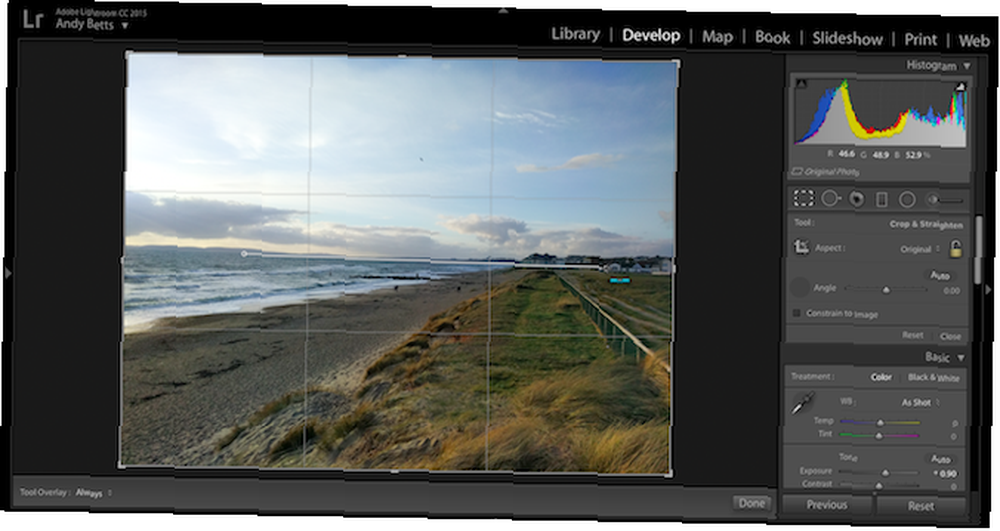
Když neexistuje žádný zjevný horizont, například v architektonickém záběru nebo v portrétním interiéru, hledejte věci jako rámy, police, střechy atd. A vyrovnejte je vodorovně nebo svisle.
Vybrat Oříznutí nástroj, pak Narovnejte nástroj nachází se vedle Úhel jezdec. Nyní nakreslete čáru na svůj obraz podél obzoru. Obrázek se bude otáčet tak, aby horizontální linie byla nyní zcela rovná. Když to uděláte, oříznou se rohy obrázku.
A co když jste záměrně chtěli úhlové úhly? Ať je to tak očividně záměrný. Být pryč o jeden stupeň vypadá jako chyba, zatímco 15 stupňů vypadá jako umně uvažované rámování Jak vytvořit fotografii: 5 základních pravidel, která mají následovat Jak vytvořit fotografii: 5 základních pravidel, která chcete dodržovat Pokud se chcete opravdu dobře fotografovat, jsou některá zásadní pravidla týkající se složení obrazu, která byste měli zvážit. Zde je pět z nejdůležitějších. .
2. Ignorování histogramu
Vždy byste měli monitor udržovat kalibrovaný. Co je kalibrace monitoru a jak bude vaše fotografie vypadat lépe? Co je kalibrace monitoru a jak zlepší vaše fotografie? Kalibrace monitoru zajistí, že barvy se budou zobrazovat přesně a rovnoměrně na každém displeji, a to i při tisku. když zpracováváte své fotografie. Pokud je váš monitor nastaven příliš jasný nebo příliš tmavý, je velmi obtížné posoudit správné úrovně expozice. To platí zejména v případě, že jedete pouze okem, jak to dělá mnoho uživatelů.
Snadný způsob, jak se tomuto problému vyhnout, je použití histogramu Porozumění a práce s histogramy v aplikaci Adobe Lightroom Porozumění a práce s histogramy v aplikaci Adobe Lightroom Pokud používáte Adobe Lightroom k úpravě svých fotografií, je histogram nástroj, který musíte seznámit. s. pro orientaci. Ukáže vám, zda je váš snímek přeexponovaný, podexponovaný, nebo zda jsou oříznuty světelné efekty nebo stíny.
Může vás také upozornit na špatně kalibrovaný monitor. Pokud histogram ukazuje vyváženou expozici, ale vaše oči vám říkají, aby byl snímek tmavší, může to znamenat, že úroveň jasu vašeho monitoru je nastavena příliš vysoko.
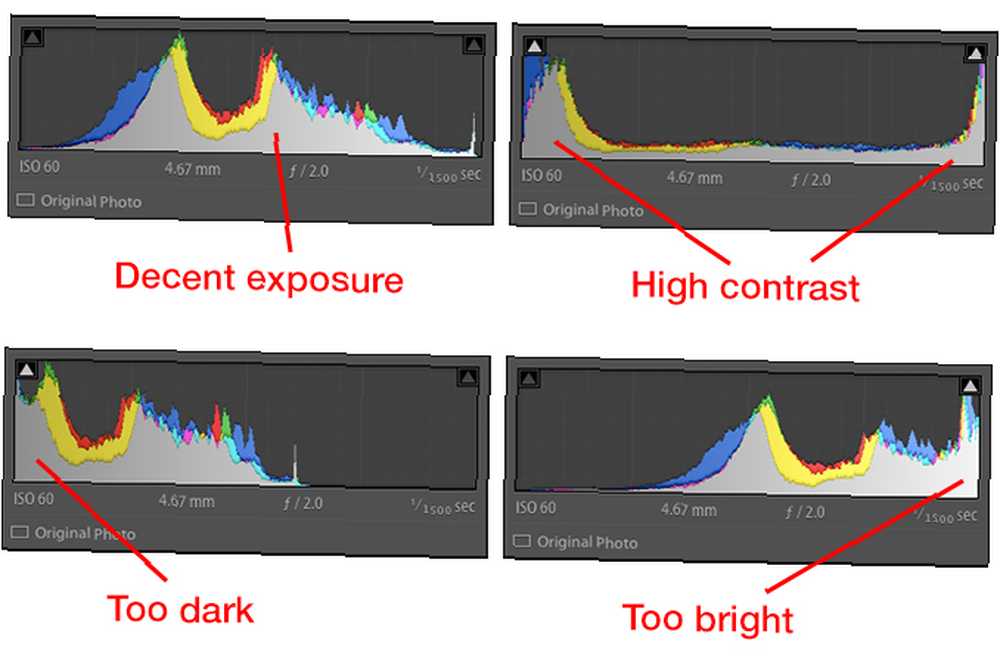
To je zvláště důležité při plánování tisku vašich fotografií. Jednou z nejčastějších stížností je, že výtisky vycházejí příliš tmavě a téměř vždy je výsledkem toho, že máme monitory nastaveny příliš jasně.
3. Použití příliš mnoho jasnosti
Jasnost jezdec je go-to nástroj každého pro přidání punč k obrázku. Jasnost je variací kontrastního nástroje, který se zaměřuje na středové tóny. Pomáhá vykreslit detaily a texturu, aniž by to ovlivnilo oblasti zvýraznění a stínu obrazu.
Výsledný efekt není odlišný od zaostření a použití přílišného jasnosti je často zaměňováno s přílišným zaostřením (k němuž se později dostaneme)..
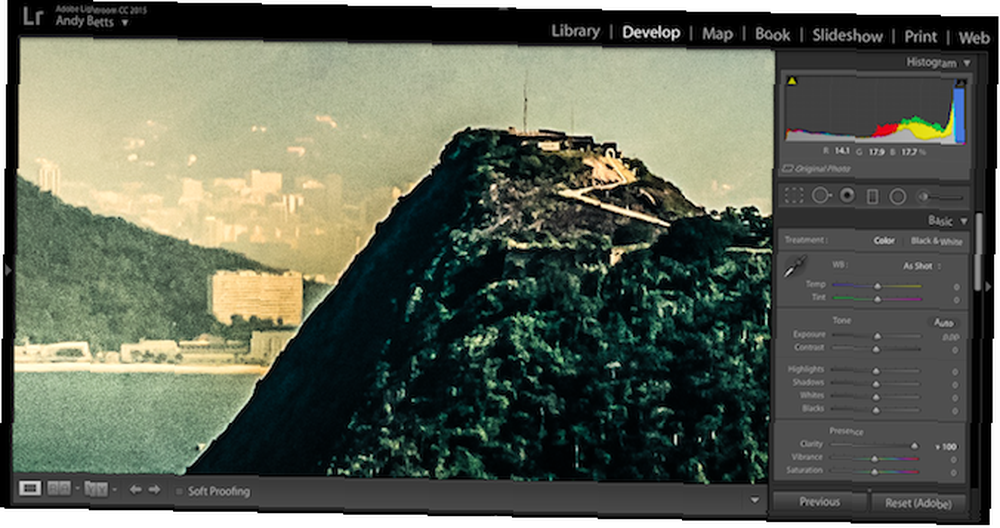
To platí zejména o starších, předkreativních cloudových verzích Lightroomu. Jasnost byla velmi tupým nástrojem, který by kolem objektů vytvářel ostré hrany a halo efekty. V posledních verzích se to hodně zlepšilo, ale účinek příliš jasnosti je stále patrný od míle daleko.
Takže i když je trochu Clarity téměř vždy dobrá věc, vyhýbejte se tomu, abyste ji přetáhli až na +100. Ještě lepší je použít Nastavovací kartáč a malovat Jasnost do pouze těch oblastí, které chcete: můžete použít Clarity například k tomu, aby se oči modelu objevily, ale použití na kůži by zlepšilo pouze vrásky nebo jiné vady..
4. Zjemnění pokožky
Posunutí jezdce Clarity příliš daleko doprava je špatné, ale posunutí příliš daleko doleva.
Negativní čistota se často používá k vyhlazení pleti. Lightroom dokonce má Zjemněte pokožku nastavení, které rozjíždí jezdec Clarity až na -100, a také přidává trochu naostření.
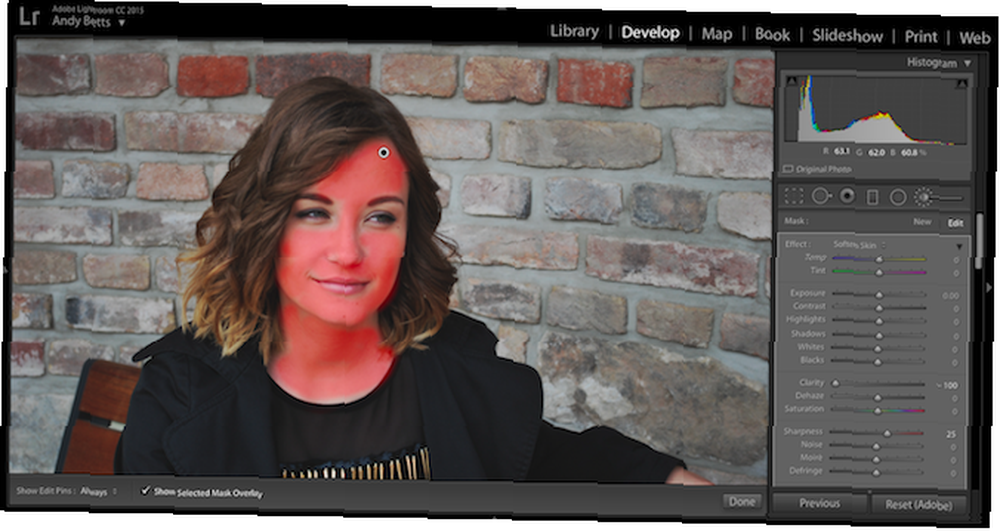
Proces vypadá takto:
- Vybrat Nastavovací kartáč.
- Vybrat Zjemněte pokožku z nabídky Efekt.
- Zaškrtněte políčko označené Zobrazit vybrané překryvné masky (takže můžete přesně vidět, kde jste malují).
- Upravte velikost štětce a poté namalujte obličej.
- Zrušte zaškrtnutí políčka Překryv a budete hotovi.
Problém je, že účinek může být příliš silný. Chcete, aby váš model vypadal dobře, ale nechcete, aby vypadal, jako by byl vytesán z bloku vosku. Chcete-li tomu zabránit, přibližte obrázek a pomalu zvyšte jasnost (měli byste být stále v záporných číslech), dokud nezačnete vidět jen trochu textury a opakování stínů.

Výše vidíte rozdíl. Jeden vlevo, máme jen dost změkčení. Vpravo máme příliš mnoho a účinek je zcela zřejmý.
5. Přidání příliš mnoho barev
Lightroom má dva základní nástroje pro práci s barvami. Nasycení upravuje každou barvu v obrázku o stejné množství a měl by být používán velmi střídmě.
Vibrace nastavuje barvy na základě toho, kolik z každé barvy je již na obrázku, a zvyšuje tak živost obrazu nejméně syté barvy při opuštění většina nasycené.

Lepších výsledků získáte, pokud použijete Vibrance spíše než Saturation, protože je to více kontrolované a podhodnocené. Přesto je stále možné jít příliš daleko - je to jen malý krok podél posuvníku od “jasný a slunečný” na “radioaktivní.”
Je tak snadné přehánět barvy, aniž by si to uvědomoval. Jednoduchý trik, jak to obejít, je nastavit Vibrace na jakoukoli úroveň, o které si myslíte, že jste spokojeni, pak okamžitě tón to o 10 nebo 15 bodů. Sotva si všimnete rozdílu a určitě to neublíží vaší fotografii.
6. Vytváření špatných HDR
HDR fotografie je velmi populární. Vysoký dynamický rozsah zvyšuje množství detailů jak ve stínu, tak ve světlých částech obrazu, a je zvláště účinný pro scény, které by váš fotoaparát za normálních okolností usilovně správně exponoval. Ale existuje správný způsob a nesprávný způsob, jak to udělat, je čas, abychom měli slovo o přehnané HDR fotografii ... [Názor] Je čas, abychom měli slovo o přehnané HDR fotografii ... [Názor] HDR je zkratka pro Vysoký dynamický rozsah a ve fotografii výrazy obecně vytvářejí obraz, kde je celá scéna vyvážená a rovnoměrně exponovaná. Nedávno jsem toho na webu moc neviděl. Já jsem ... a v Lightroomu je velmi snadné si to udělat špatně.
Stáhněte posuvník Highlights, zalomte stíny, přidejte Clarity a Vibrance a můžete skončit s něčím takovým:

Jo, nedělej to. Pokud se vám líbí efekt HDR, věnujte trochu času tomu, abyste se naučili, jak to správně udělat. Fotografie HDRI: Základní dovednosti a pracovní postup HDRI Fotografie: Základní dovednosti a pracovní postup Tato příručka nastiňuje koncepty zapojené do fotografie HDR a následuje logický vývoj. kroků při výrobě obrázků s vysokým dynamickým rozsahem. . Můžete dosáhnout několika pozoruhodných výsledků a přitom si zachovat přirozený vzhled.
7. Přes ostření
Každý obrázek z digitálního fotoaparátu potřebuje zaostření. Když střílíte ve formátu Jpeg, stane se to ve fotoaparátu (i když možná budete muset přidat další poštou) a při fotografování v RAW Budding Photographer? Zde je důvod, proč byste měli fotografovat syrového začínajícího fotografa? Zde je důvod, proč byste měli střílet nezpracovaný Každý dSLR, prosumer a dokonce i některé špičkové kompaktní fotoaparáty mají schopnost ukládat nezpracované obrazové soubory. Nejde jen o vyšší kvalitu obrazu, ale o dar od bohů fotografie. musíte ji při zpracování fotografie přidat.
Přílišné zaostření je však špatná věc. Vytváří tvrdé, ošklivé obrysy, přidává halo kolem okraje objektů, vytváří malířský efekt v detailních oblastech (jako je listoví) a může také zvyšovat šum v obrazech s vysokým rozlišením ISO.
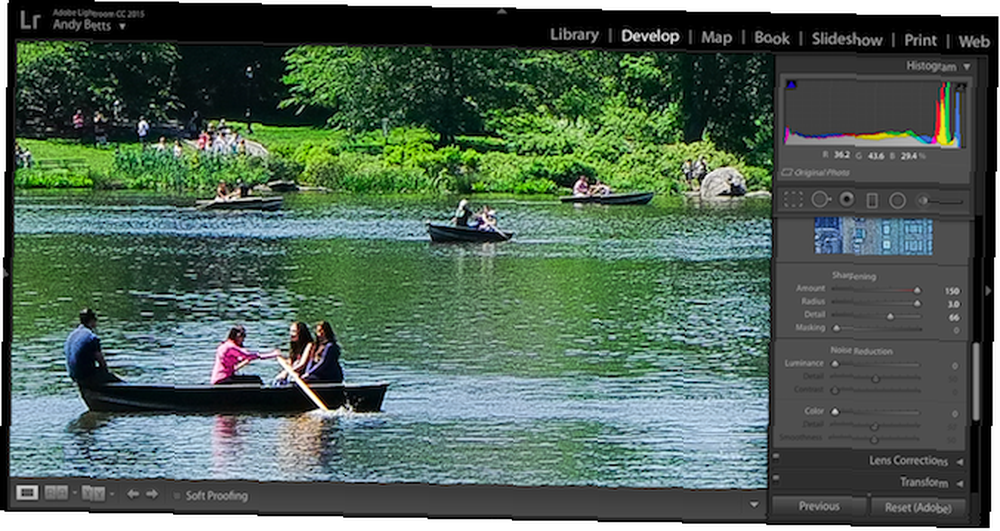
Pro vyostření můžete udělat dvě věci:
- Přiblížit na 100%. Zaostření je silnější, než se může zdát a při oddálení nemusí být efekt okamžitě patrný.
- Použijte možnost Maskování. Podrž Alt zadejte přetažení Maskování posuvník doprava. Bílé kousky budou nabroušeny, černé oblasti nebudou. To vám umožní omezit zaostření pouze na hrany a textury, přičemž zůstanou samotné hladké oblasti, jako je obloha.
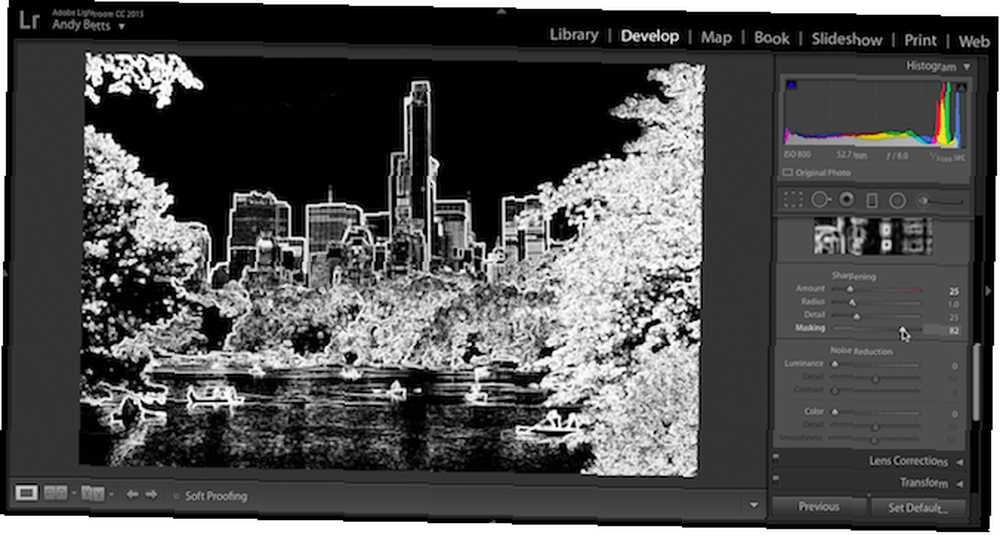
Kromě toho je důležité si uvědomit, že zaostření nemůže opravit rozmazané obrazy. Pokud váš fotoaparát vynechal zaostření nebo pokud došlo k rozostření pohybu způsobenému pomalou rychlostí závěrky, nepomůže žádné zaostření. Ve skutečnosti to pravděpodobně zhorší. Buď přijměte měkkost, nebo jen odstraňte fotografii.
8. Přehánění efektů
Lightroom má mnoho efektů, které mohou vylepšit a vylepšit fotografii, ale použít je těžkopádným způsobem a nakonec vypadají špatně.
Jedním z hlavních příkladů je Viněta nástroj. Můžete jej použít k jemnému upoutání pozornosti diváka k určité části obrazu, ale také může způsobit, že vaše fotografie bude vypadat, jako by byla vyfotografována velmi levným objektivem, nebo dokonce jako fotografie ze starého tichého filmu.
Pokud nechcete záměrně hledat vintage vzhled, nastavte Pírko jezdec kolem 80-100 a udržet Množství nižší, než byste čekali. Účinek je mnohem silnější, než původně vypadá - kolem -10 až -20 je dost.

Podobná zásada platí pro Odstupňovaný filtr nástroj. Je to skvělé pro ztmavení nebo přidání dramatu k jasnému nebi, ale může se to pokazit. Pro přirozený vzhled se ujistěte, že používáte větší, hladký sklon, spíše než kratší, prudší, který bude vypadat falešně..
Pokud také neúmyslně zachytíte objekty v popředí ve svém přechodu, přepněte na Nastavovací kartáč, nastavit kladný součet na internetu Stíny jezdec a poté malovat na objektu, aby se zrušil účinek přechodu.
9. Vytváření hluku prostřednictvím nadměrného zpracování
Jedním z nejnepříjemnějších vedlejších účinků mnoha výše uvedených chyb je to, že mohou vážně snížit kvalitu vašich fotografií. Zesvětlení expozice, zvedání stínů, zvýšení nasycení nebo dokonce příliš oříznutí může způsobit, že se hluk stane prominentním, i když na obrázku není žádný viditelný hluk.
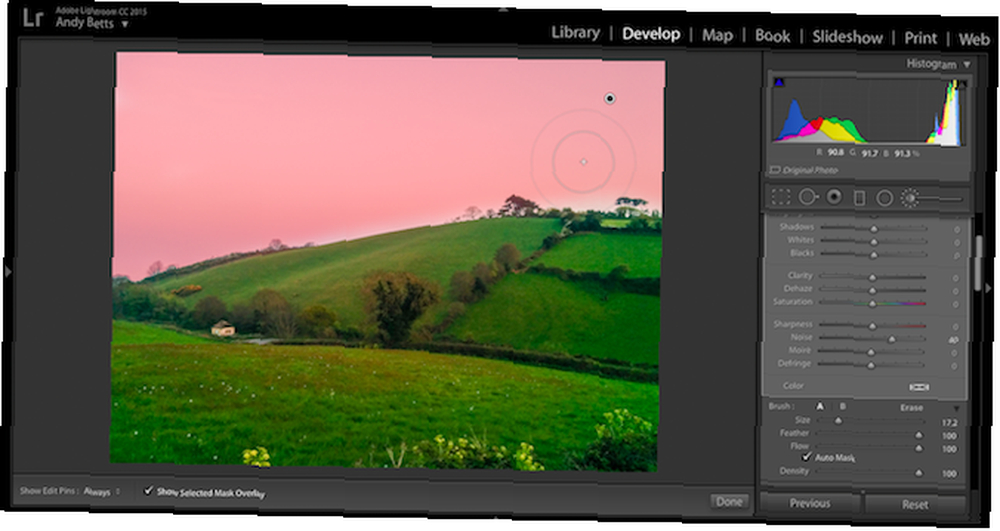
Zjistíte, že věci mohou rychle klesat, když pracujete s obrázkem JPEG nebo s vysokým ISO. Jak nastavení ISO fotoaparátu ovlivní vaše fotografie? Jak nastavení ISO fotoaparátu ovlivní vaše fotografie? Vědět, kdy upravit nastavení ISO, může pro vaši fotografii znamenat velký rozdíl. (nebo, nejhorší ze všech, JPEG s vysokým ISO).
Pokud se ocitnete s obrazem, který je hlučnější, než byste chtěli, můžete to zkusit skrýt Nastavovací kartáč. Tento nástroj umožňuje použít různé úrovně redukce šumu na různé části obrazu. Například jasná modrá obloha vydrží velmi silné snížení hluku, zatímco menší texturovaná oblast by měla být ošetřena lehce, abyste neztratili detaily..
Nejlepším řešením je však vyhnout se vytváření hluku na prvním místě.
10. Oříznutí na nesprávný tvar
Naše poslední chyba se většinou týká fotografií, které plánujete vytisknout. Je lákavé volně oříznout obrázek, aby se odstranily nežádoucí předměty a vylepšilo rámování. Může to však přinést neočekávané problémy.
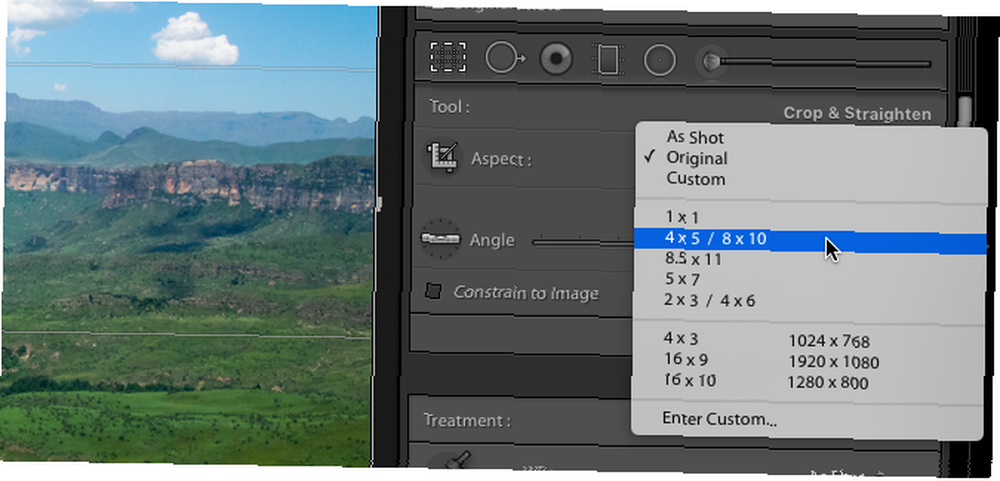
Pokud používáte online tisk fotografií a nakupujete připravené snímky, jste omezeni na stanovený počet standardních velikostí a poměrů stran. Dokonce i tisk a rámování zdánlivě standardního obrazu 16 palců x 9 palců může být výzvou.
Lightroom je Oříznutí Nástroj má spoustu předvoleb, které odpovídají nejběžnějším poměrům tisku, například 1 x 1 palec, 10 x 8 palců a 7 x 5 palců. Pokud se chystáte tisknout, držte se jich.
Nechte to jemné
V Lightroomu je snadné dělat chyby. Stanete se tak soustředěni na práci, že vy všichni cítíte perspektivu, klikáním jezdců výš a výš, aniž byste si uvědomovali skutečný efekt, který to má na vaše fotografie.
V ideálním případě by zpracování fotografií mělo být neviditelné. Čím více budete dělat, tím lépe to musí být. Tím, že jste si byli vědomi některých úskalí zpracování Lightroomu, jste nyní lépe připraveni je najít a v budoucnu se jim vyhnout.
Děláte nějakou z těchto chyb v Lightroomu? O jakých chybách se domníváte, že ostatní dělají, o čem bychom měli také vědět? Řekněte nám o nich v komentářích níže.











